-
반응형
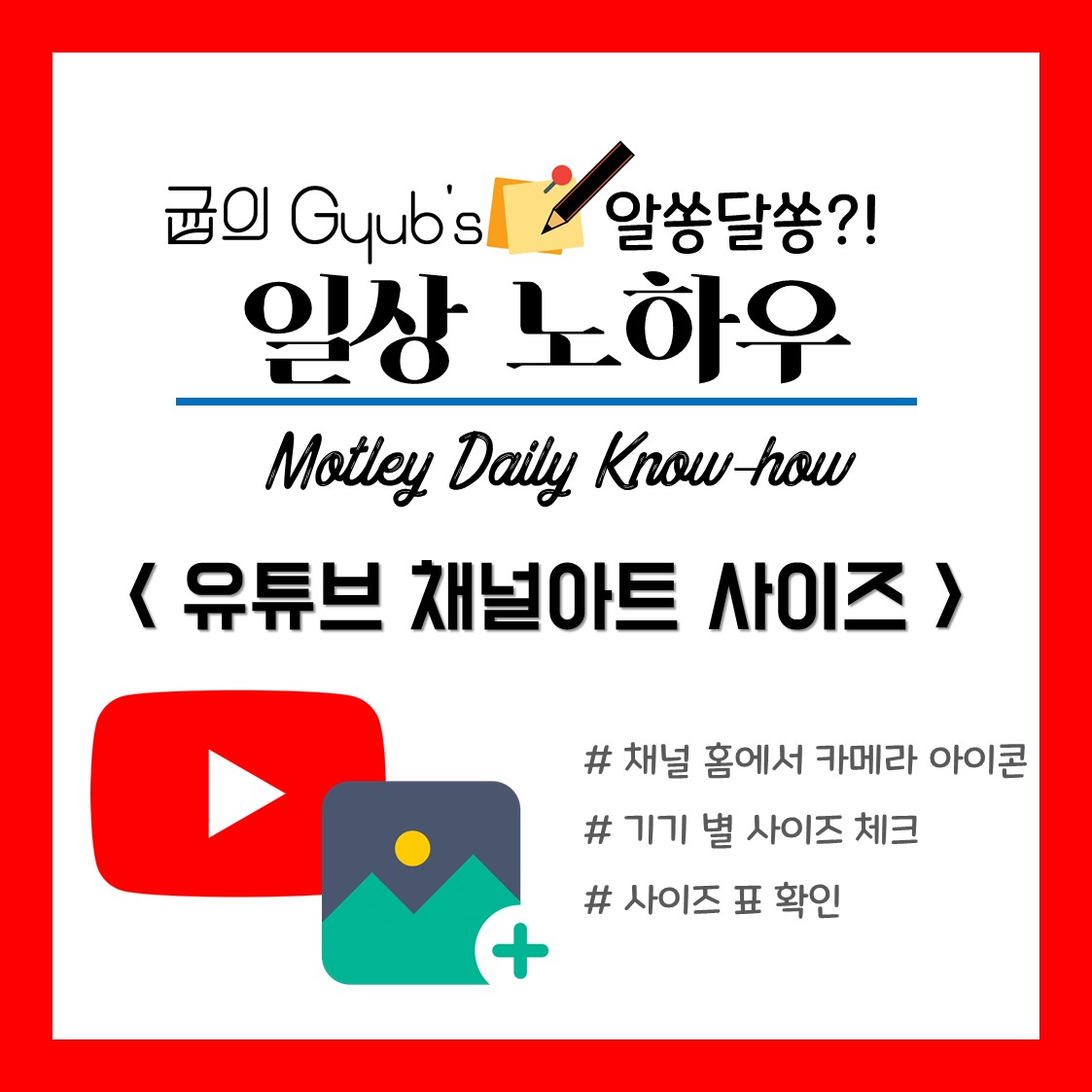
안녕하세요 gyub입니다! 유튜브의 인기가 많아지면서 꼭 수익의 목적이 아니더라도 취미로 유튜브 채널을 만들어서 운영하시는 분들이 있는데요. 저도 개인적으로 감성글 유튜브 채널을 운영하고 있습니다. 하지만 유튜브를 그래도 나름 성공시키기 위해서는 간단한 디자인을 해줘야 하겠죠?
오늘은 유튜브의 대문이라고 할 수 있는, 유튜브 채널아트 사이즈에 대해서 알아보도록 할게요.
유튜브 채널아트 사이즈

다음은 제 유튜브 채널인 [규 범, 살아가다보면]의 채널아트 인데요. 크롬이나 네이버 웨일을 사용하시는 분들은 채널아트의 오른쪽 상단에 [카메라 모양]의 아이콘이 있을 겁니다 이를 클릭해주세요.

클릭을 하면 다음과 같이 채널아트의 파일을 업로드할 수 있는 창이 뜨게 됩니다. 오른쪽 하단에 보면, 추천 채널아트 크기(2560 x 1440)와 최대 파일 크기(6MB)로 나와있죠? 이는 컴퓨터에 최적화되기 위한 최대 파일 크기입니다. 하지만 유튜브는 PC보다 스마트폰으로 더욱 많이 보기 때문에 구체적인 사이즈를 확인하기 위해서는 아래에 있는 [채널 아트 만드는 방법]을 클릭해주세요.

채널아트 관련 안내 중에서 가운데 즈음에 보면 다음과 같이 가이드라인이 있는데요. 업로드 최소 크기와 텍스트 및 로고가 잘리지 않는 최소 크기를 꼭 준수해서 업로드를 해야 합니다. 그렇지 않으면 PC에서는 보여도 스마트폰에서는 텍스트가 잘려서 보이는 경우가 있거든요.

글로는 잘 이해가 되지 않는 분들은 위의 그림을 참고하셔서 사이즈를 체크하시면 될 것 같습니다!

저 같은 경우에는 미리 위의 그림을 포토샵 템플릿으로 만들어서 사용하고 있습니다. 이러면 굉장히 간편하더라고요!

가이드라인대로 사진 편집을 완료했다면 채널 아트 업로드 창으로 다시 돌아와서 이미지를 선택하면 여러분의 채널아트가 어떤 식으로 보이는지 예시로 보여주게 됩니다. 만약 애매하다 싶으면 왼쪽에 있는 [자르기 조정]을 눌러서 편집을 해주세요. 사이즈 체크가 끝나면 [선택]을 하고 채널 아트를 확인해주세요.
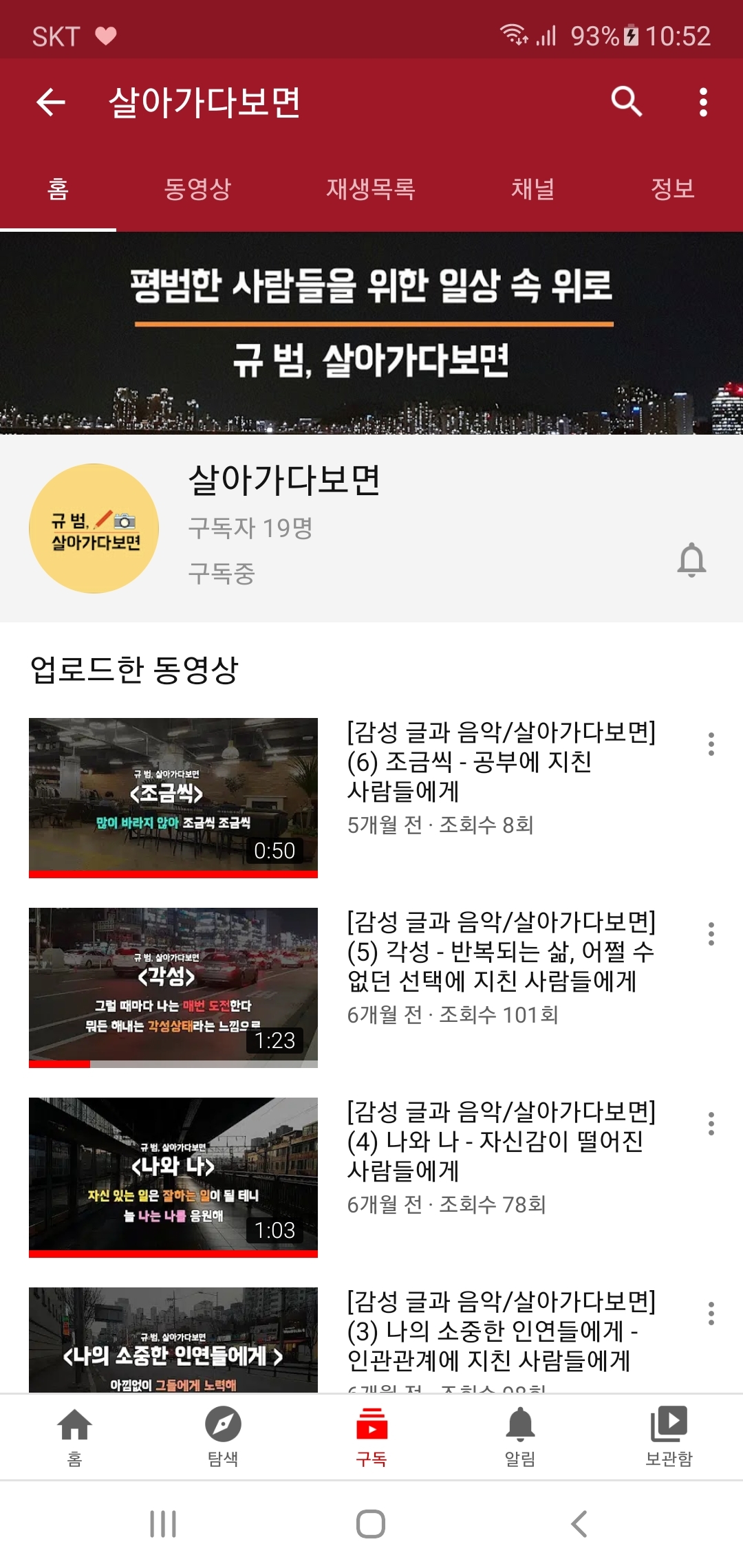
제 채널아트는 모바일에서도 제대로 배치가 된 것을 확인할 수 있습니다. 굉장히 간편하죠? 지금까지 유튜브 채널아트 사이즈에 관련해서 알아보았는데요. 한 번 템플릿을 잡게 되면 다음부터 이미지를 편집하는 건 굉장히 쉽기 때문에 언제나 바꾸고 싶을 때 바꿀 수 있습니다. 모두 유튜브 채널을 예쁘게 꾸며보세요!
반응형'일상 Tips' 카테고리의 다른 글
국민연금 납부액 조회 방법, 국민연금공단에서 간편하게 (0) 2020.08.27 카톡 키워드 알림 설정, 필요한 카톡만 빠르게 확인하기 (0) 2020.08.26 새 우편번호 검색 및 영문주소 검색 방법, 간단히 해결하기 (0) 2020.08.24 KT무빙 주소변경 서비스 방법, 간단하게 모든 주소를 변경! (0) 2020.08.23 엑셀 읽기전용 해제 방법, 편집해서 저장하기 (0) 2020.08.22 댓글
gyub's 우당탕탕 기획
PM과 창업, 우당탕탕 시행착오들로 가득한 공간
